Google'da Lenovo'yu aradığınızda, birçok Lenovo kullanıcısının parola sorunu yaşadığını göreceksiniz. Bu nedenle, Windows 10/8/7'de Lenovo dizüstü bilgisayar şifresinin nasıl sıfırlanacağı en popüler şifre sorunlarından biridir. Lenovo şifre sorununu çözmek istiyorsanız doğru yere geldiniz. Burada sizin için 5 faydalı yolu bir araya getirdik.
- Yol 1. Lenovo Dizüstü Bilgisayar Parolasını Süper Yönetici Hesabı ile Sıfırlayın
- 2. Yol. Lenovo Dizüstü Bilgisayar Parolasını Komut İstemi ile Sıfırlayın
- 3. Yol. Lenovo Dizüstü Bilgisayar Parolasını PassFab 4WinKey ile Sıfırlayın (Tavsiye Edin)
- Yol 4. Kurulum Diski ile Lenovo Dizüstü Bilgisayar Parolasını Sıfırlayın
- 5. Yol: Lenovo Dizüstü Bilgisayarını Tamirhaneye Götürün
Yol 1. Lenovo Dizüstü Bilgisayar Parolasını Süper Yönetici Hesabı ile Sıfırlayın
Parolanızı unutmadan önce dizüstü bilgisayarınızda Süper Yönetici Hesabı (SAA) kurduysanız, sıfırlama prosedürü oldukça basittir. SAA, esasen Lenovo dizüstü bilgisayarınızın parolasını sıfırlayabilecek tüm yönetici araçlarına sahip olan süper Yönetici hesabıdır. Nasıl yapılacağını bilmiyorsanız bu adımları izleyin Lenovo dizüstü bilgisayarda şifreyi sıfırla .
Adım 1: Süper Yönetici hesabını kullanarak dizüstü bilgisayarda oturum açın.
Adım 2: Bilgisayar yönetimini açmak için "Bilgisayarım"a sağ tıklayın ve "Yönet"i seçin.
Adım 3: Sol kenar çubuğunda "Kullanıcılar ve Yerel Gruplar"a tıklayın ve ardından kullanıcı adınızı seçin ve "Parola Belirle"ye tıklayın.
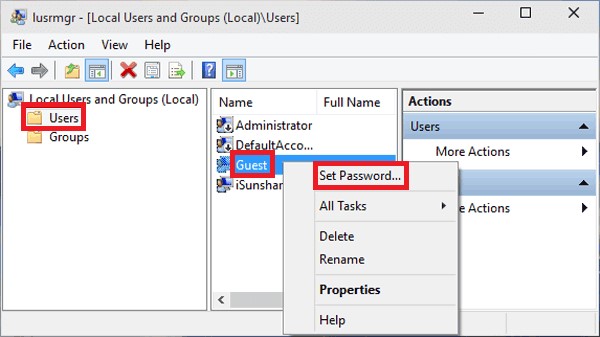
Adım 4: Yeni bir parola girin ve bilgisayarınızı yeniden başlatın. Şimdi, dizüstü bilgisayarınıza girmek için bu yeni şifreyi kullanın ve bu işi yapacaktır.
2. Yol. Lenovo Dizüstü Bilgisayar Parolasını Komut İstemi ile Sıfırlayın
Aşağıdaki adımları izleyerek komut istemini kullanarak Lenovo dizüstü bilgisayar Windows parolasını sıfırlayabiliriz:
Adım 1: Her şeyden önce, Lenovo dizüstü bilgisayarınızı yeniden başlatın, Lenovo logosu göründüğünde Gelişmiş Önyükleme Seçeneklerine girmek için sürekli olarak F8 tuşuna basın.
Adım 2: Gelişmiş önyükleme seçeneklerine girdiğinizde, "Komut İstemi ile Güvenli Mod"u seçmek için yukarı (↑) veya aşağı (↓) tuşuna basmanız ve Enter tuşuna basmanız gerekir.
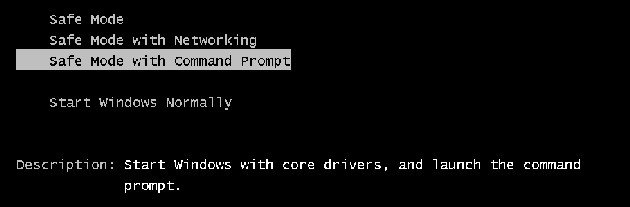
Adım 3: Ana ekranda, yerleşik Yöneticiniz varsa, Windows'ta parola olmadan oturum açabilmeniz için üzerine tıklayın. (Windows'un tüm sürümlerinde her zaman parolasız yerleşik bir Yönetici vardır, etkinleştirilmişse onunla oturum açabilirsiniz).
Adım 4: Komut İstemi penceresi açılır penceresiyle birlikte sizi güvenli mod penceresine götürecektir. Bundan sonra, aşağıdaki komutu girerek kullanıcı hesabı parolanızı sıfırlayabilirsiniz: net user <user name> <new password>.
Örneğin, niyetiniz varsa giriş şifrenizi sıfırlayın kullanıcı hesabınızın "pass" dan "tell" e geçmesi için aşağıdaki komutu girmeniz gerekir: net user pass tell ve ardından Enter'a basın. "Komut başarıyla tamamlandı" diyen bir mesaj alacaksınız, şifre başarıyla sıfırlandı, bundan sonra oturumu kapatıp yeni kullanıcı hesabınızla sisteme giriş yapabilirsiniz.
3. Yol. Lenovo Dizüstü Bilgisayar Parolasını PassFab 4WinKey ile Sıfırlayın
Ücretsiz yolların tıpkı gördüğünüz gibi sınırlaması var, bu yüzden tavsiye ediyoruz. PassFab 4WinKey . Karmaşık adımlar yok, bilgisayarı kilitlediğinizde bir parola sıfırlama diski oluşturabilirsiniz. Bu aracı kullanarak diski Mac'te de oluşturabilirsiniz. Bir bakalım.
İşte Lenovo Windows parola sıfırlama için PassFab 4WinKey'i kullanmak için adım adım bir kılavuz.
Adım 1: Öncelikle, PassFab 4WinKey'i başlatın ve bir önyükleme ortamı seçin (CD/DVD veya USB Flash Sürücü). 4WinKey Standard'da yalnızca CD/DVD'den önyükleme yapabilirsiniz.

Adım 2: Bir önyükleme diski yazmaya başlamak için "Yaz" ı tıklayın. Yazılım size CD/DVD/USB'nizin biçimlendirileceğini ve bunun sonucunda tüm verilerin kaybolacağını söyleyecektir. "Evet" e tıklayın ve bu Windows şifre kurtarma aracı önyüklenebilir CD/DVD/USB yazmaya başlayacaktır. Birkaç dakika sonra diskiniz başarıyla yanacaktır. Şimdi Windows oturum açma parolasını sıfırlamak için bu CD/DVD'yi kullanacağız.

Adım 3: Bu önyüklenebilir CD/DVD/USB'yi parola kilitli Windows dizüstü bilgisayara takın. Dizüstü bilgisayarınızı yeniden başlatın ve Önyükleme Menüsü arayüzüne girmek için klavyedeki "F12" (veya diğer tuşlara) basın. Önyükleme Menüsünde, önyükleme seçeneklerinin bir listesi olacağını göreceksiniz. Takılı diskinizi DVD/CD/USB adından tanımlayabilir ve öğrenebilirsiniz. Vurgulamak için ok tuşlarını kullanın ve önyükleme aygıtını seçmek için Enter'a basın. Kilitli Windows'a girdiğinizde, sıfırlayabilir veya Windows şifresini kaldır .

Adım 4: BIOS'tan çıkın ve Lenovo dizüstü bilgisayarınızı yeniden başlatın. 4WinKey ana arayüzünü göreceksiniz. Windows işletim sisteminizi seçin ve "İleri" düğmesine basın.

Adım 5: Listeden kullanıcı hesabınızı seçin. Kullanıcı Adı kutusunda hesap adınızın görüntülendiğini göreceksiniz.

Adım 6. "İleri" ye tıklayın ve şifreniz başarıyla yeni şifreye sıfırlanır. Dizüstü bilgisayarınızı yeniden başlatmak için Yeniden Başlat'a tıklayın. Yeni parolayla Windows'ta oturum açabilirsiniz.

Yol 4. Kurulum Diski ile Lenovo Dizüstü Bilgisayar Parolasını Sıfırlayın
Bu şekilde, bilgisayardan kilitlenmeden önce oluşturmanız gereken bir kurulum diskiniz olması gerekiyordu. Daha önce oluşturduysanız, çalıştırmak için kılavuzu izleyin.
Adım 1: Kurulum diskini bilgisayarınıza takın ve yeniden başlatın, ardından Windows kurulum arayüzüne girmek için ekranın içeriğine göre çalıştırın.
Adım 2: Ardından, Komut İstemi'ne girmek için "SHIFT + F10" tuşlarına basın
Adım 3: copy d:\windows\system32\sethc.exe d:\ yazın ve enter tuşuna basın. Ardından, kopyala /yd:\windows\system32\cmd.exe d:\windows\system32\sethc.exe yazın.
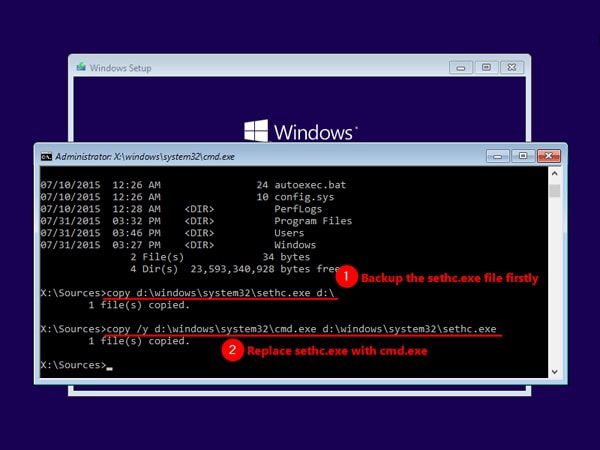
Adım 4: Çıkın ve kurulum diskinizi çıkarın ve bilgisayarınızı yeniden başlatın.
Adım 5: Bilgisayarınız açılırken, komut istemini yeniden başlatmak için "SHIFT"e birkaç kez basın. Oraya "net user username newpassword" yazın. Hesabınızın adı için kullanıcı adını değiştirmeniz ve yeni bir şifre belirlemeniz gerekir.
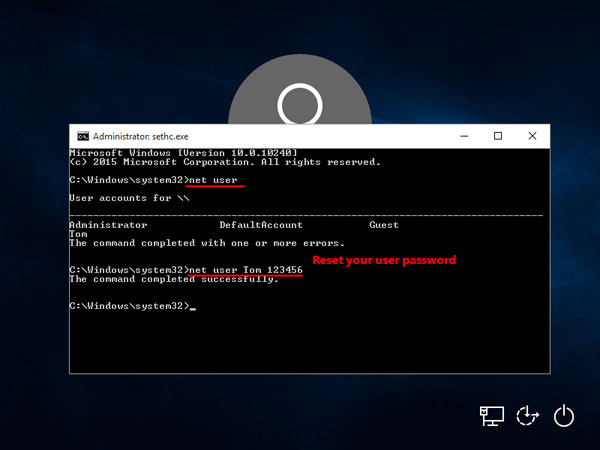
Sonunda, bilgisayarınıza yeni hesapla giriş yapabilirsiniz.
5. Yol: Lenovo Dizüstü Bilgisayarını Tamirhaneye Götürün
Yoğun bir rutininiz varsa ve bu adımları uygulamak için fazla zamanınız yoksa, Lenovo dizüstü bilgisayar parolasını sıfırlamak için mümkün olan en iyi çözüm, onu Lenovo tamirhanesine götürmektir.
Özet
Lenovo dizüstü bilgisayarda Windows parolanızı kurtarmanızı gerektiren birçok neden vardır. Unuttuğunuzda, bu makaledeki ana endişemiz olan dosyalarınıza erişemezsiniz. Unuttuysanız, Lenovo dizüstü bilgisayar Windows parolalarınızı nasıl kurtaracağınızı veya sıfırlayacağınızı bilmeniz gerekiyordu. Yukarıdaki makalede, en ünlü yöntemleri tartıştık. Windows yönetici şifresini sıfırla Lenovo dizüstü bilgisayarda.